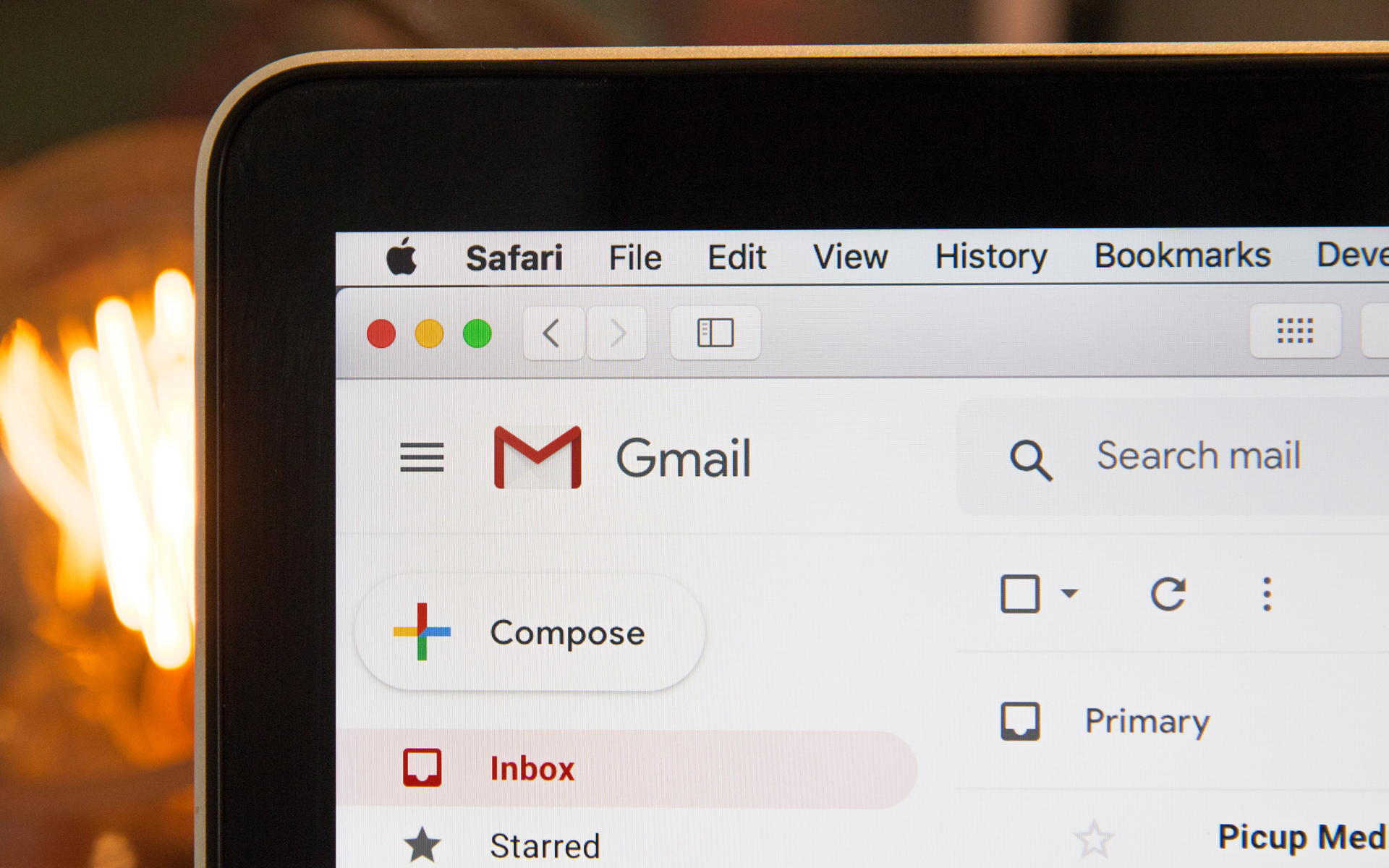
Insertar imágenes/fotografías en el contenido del correo electrónico (Gmail Labs)
Insertar imágenes/fotografías en el contenido del correo electrónico (Gmail Labs)
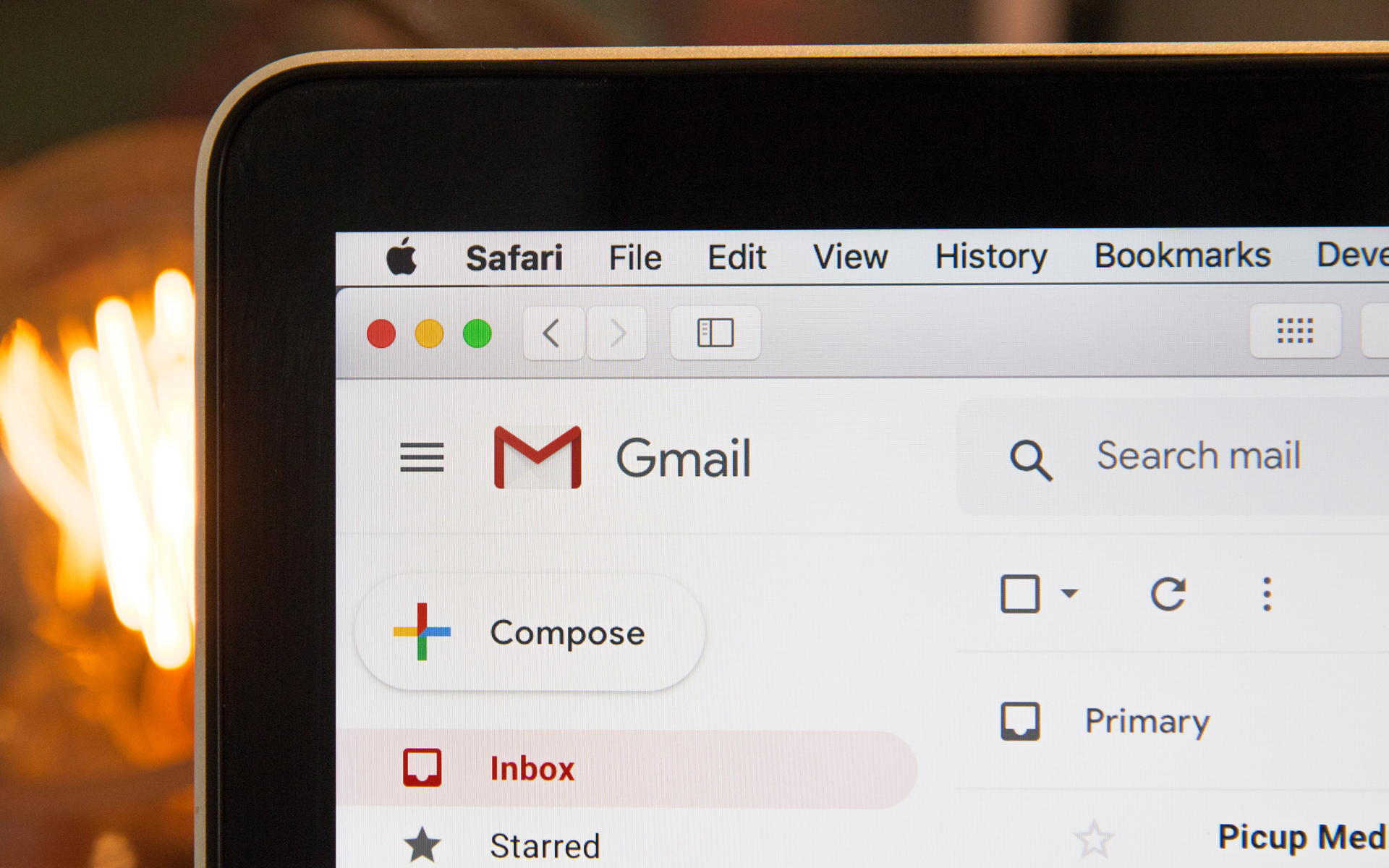
cuando se trata de fotos enviadas / Fotos por correo electrónico, la mayoría de los usuarios de Gmail utilizan el enlace “Adjuntar un archivo“, y las imágenes enviadas se mostrarán en la parte inferior de nuestro mensaje.
Usando el complemento “Insertar imágenes” DE Laboratorios de Gmail Tenemos la oportunidad de agregar Opción de inserción de imágenes en el contenido del correo electrónico. Después de la activación “Insertar imágenes”, la nueva opción estará presente en el editor de texto de Gmail.

Cómo activamos la opción “Insertar imágenes” en gmail
1. En nuestra cuenta de Gmail, en la parte derecha arriba al lado de la dirección de correo electrónico, hacemos clic en el enlace Ajustes.

2. En el menú “Ajustes” Hacemos clic en el enlace “laboratorios“.

3. En Laboratorios de Gmail Estamos buscando y garrapatas. “Permitir” para Insertar imágenes. Hacer clic “Guardar cambios” Después marcamos la opción.

4. Ahora podemos enviar imágenes/fotografías en el contenido del mensaje, sin tener que usar “Adjuntar un archivo”. Haga clic en pe “Redactar correo”, y en la barra del editor notaremos que ha aparecido la opción “Insertar imagen” (ver la primera captura de pantalla).
Después de hacer clic en “Insertar imagen”, se abrirá un cuadro de diálogo en el que tenemos la opción de insertar una imagen de nuestro ordenador, o una imagen de una dirección web. Si queremos insertar una imagen desde nuestro PC dejamos marcada la opción “Mi computadora”, luego haga clic “Elegir” para abrir Explorador de Windows.

5. Seleccione el POA desde la computadora, luego, después de cargarlo, haga clic en Aceptar para insertarlo en un correo electrónico.

6. Una vez insertado en el contenido del mensaje, tenemos la posibilidad de mari, disminuir Y para posicionar la imagen como queramos.

7. Enviar. Se ha enviado el mensaje con la imagen insertada en el cuerpo del mensaje (Body Email Message).
Así es como se ve el mensaje en el destinatario:

Insertar imágenes/imágenes en el cuerpo del mensaje de Gmail – Laboratorios de Gmail.
Insertar imágenes/fotografías en el contenido del correo electrónico (Gmail Labs)
Qué hay de nuevo
Acerca de Stealth L.P.
Fundador y editor Stealth Settings, din 2006 pana in prezent. Experienta pe sistemele de operare Linux (in special CentOS), Mac OS X , Windows XP > Windows 10 SI WordPress (CMS).
Ver todas las publicaciones de Stealth L.P.También te puede interesar...

